URP (Universal Rendering Pipeline) 을 기존 BRP(Built-in Rendering Pipeline) 프로젝트에 적용을 할 수 있다.

BRP로 생성한 프로젝트를 열고 패키지 매니저(Package Manager)를 연다.
패키지 매니저는 상단의 Window-> Package Manager를 통해서 열 수 있다.

그 다음 패키지 매니저 윈도우에서 Packages를 Unity Registry로 변경한다. Unity Registry는 유니티에서 제공하는 패키지들을 확인할 수 있다.
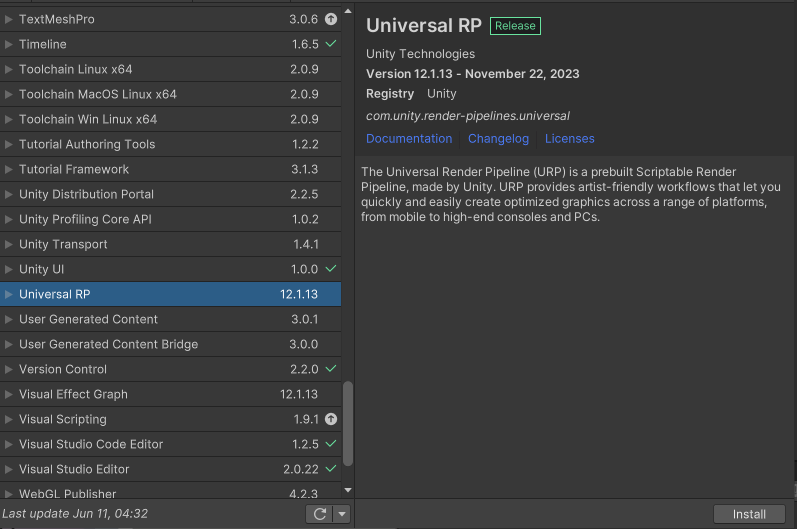
Universal RP를 찾아 Install 을 눌러준다.
설치가 다 되었다면 기존의 생성하는 Material 등을 URP 버전으로 바꿔서 사용할 수 있다.

이제 URP 관련한 그래픽 품질을 사용할 수 있기 때문에 해당 버전 셰이더로 교체한다.
Universal Render Pipeline -> Lit 을 선택.

설정하게 된다면 URP 셰이더 버전으로 교체했지만 마젠타색으로 나타나 기존에 설정했던 색상이 나타나지 않은 속된 말로 깨져버린 결과물을 보게된다.
셰이더들을 다시 살리기 위해 다음의 작업을 진행해야 한다.
Edit ->Project Settings 로 프로젝트 세팅 윈도우를 열어준다.

왼쪽 항목들에서 Graphics 고르면 Render Pipeline Setting을 넣어야할 것 같은 화면이 보일 것이다. 만약 설정되어 있다면 해당 URP가 자동으로 들어가져 있을 것이다. 그마저도 없다면

바로 하위 항목 URP Global Settings 를 선택

New 버튼을 눌러 새로운 URP Settings 파일을 생성한다.

에셋 폴더에 생기니 확인하여 이름을 수정을 완료하면 화면이 위와 같이 교체된다.
다시 상위 Graphics를 고른다. 그 다음 에셋 폴더 쪽에서 마우스 오른쪽을 눌러 항목을 띄운 후,
Create-> Rendering -> URP Asset (with Universal Render)를 선택


그러면 URP 관련 파일 두 개가 생겨난다. (사진은 해당 파일의 이름을 URP로 바꾼 상태)
다시 프로젝트 세팅 윈도우에 그래픽스 항목에서

Scriptable Render Pipeline Settings의 아까 만든 URP 스크립터블 오브젝트를 넣어준다. 넣게 되면 안내문이 나오는데 Continue를 눌러 진행하면 URP가 적용되게 된다.
URP 적용을 하게 되면 콘솔창에 관련한 경고가 뜨게 되는데 clear로 경고를 지울 수 있다.
간혹 지워지지 않은 에러문은 프로젝트를 저장 후, 재실행해야 사라지는 에러가 등장한다.

Editor -> Project Setting -> Quality 부분을 확인하면 URP 렌더 파이프라인 에셋이 등록된건 확인할 수 있으며 없다면 만들어진 렌더파이프라인 에셋을 추가해주면 된다. 이곳에서 품질을 관리할 수 있으며 URP 이후 지원하는 렌더링 관련 에셋들을 손실없이 사용할 수 있다.
'개발 > Unity' 카테고리의 다른 글
| Character Controller와 RigidBody 동시 사용 시 주의할 점 (0) | 2024.06.19 |
|---|---|
| Material과 Shared Material 차이 (0) | 2024.06.18 |
| 0510 Mosnter Pattern - 적 ->플레이어 공격 및 게임 종료 (0) | 2024.05.10 |
| 0509 Monster Pattern (0) | 2024.05.09 |
| Monster Pattern 0508 작업 (0) | 2024.05.08 |
